在处理Word文档时,有时我们会遇到边框的存在,这些边框可能会影响到文档的整体美观和专业性,无论是页面边框、表格边框还是图片边框,掌握如何去除它们都是非常重要的技能,本文将详细介绍如何在Word文档中去除各种类型的边框。
去除页面边框
1、打开“页面边框”设置:你需要打开你的Word文档并定位到需要去除边框的页面,点击顶部菜单栏中的“页面布局”选项卡,找到“页面边框”按钮并点击它,这将打开一个名为“边框和底纹”的对话框。
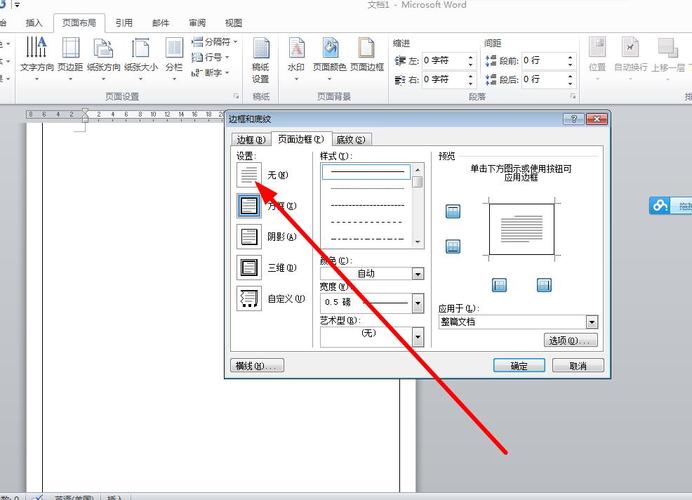
2、选择“无”边框样式:在“边框和底纹”对话框中,你会看到一个“边框”选项卡,你可以看到不同的边框样式预览,为了去除边框,你需要选择“无”作为边框样式,这样,页面上的所有边框都会被移除。
3、应用设置:在选择“无”边框样式后,点击“确定”按钮以应用更改,你应该能够看到页面上的边框已经被成功去除了。
去除表格边框
1、选中表格:你需要将光标放置在表格内部或者选中整个表格,这可以通过点击表格左上角的十字箭头来完成,或者通过拖动鼠标来选中多个单元格。
2、打开表格工具:一旦表格被选中,Word的顶部菜单栏会显示与表格相关的工具,你可以找到“设计”或“布局”选项卡(具体名称可能因Word版本而异),点击这个选项卡来展开更多的表格编辑选项。
3、选择“无框线”选项:在表格工具的设计或布局选项卡中,你会找到一个“边框”组,在这个组里,有一个下拉菜单允许你选择不同的边框样式,为了去除表格边框,你需要选择“无框线”或类似的选项,这样,表格的边框就会被隐藏起来。
4、应用设置:在选择“无框线”后,表格的边框应该立即消失,如果表格包含多个单元格或行,你可能需要对每个部分重复此操作以确保所有边框都被去除。
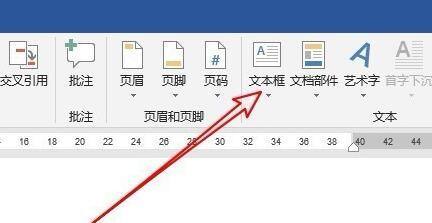
去除图片边框
1、选中图片:在Word文档中插入图片后,通常图片周围会有一个默认的边框,要去除这个边框,首先需要选中图片,你可以通过点击图片来选中它,或者使用键盘快捷键Ctrl+Shift+F8来快速选中图片。
2、打开图片格式设置:一旦图片被选中,Word会显示与图片相关的工具,你可以找到“图片格式”或“格式”选项卡(具体名称可能因Word版本而异),点击这个选项卡来展开更多的图片编辑选项。
3、调整边框设置:在图片格式设置中,你会找到一个“边框”或“图片边框”相关的选项,点击这个选项后,会出现一个下拉菜单让你选择不同的边框样式和颜色,为了去除图片边框,你需要选择“无轮廓”或类似的选项,这样,图片周围的边框就会被移除。
4、应用设置:在选择“无轮廓”后,图片的边框应该立即消失,你现在可以继续编辑文档的其他部分了。
相关问答FAQs
问题一:我尝试按照上述步骤去除页面边框,但为什么页面上仍然显示有边框?
答:如果你已经按照上述步骤操作但页面上仍然显示有边框,可能是因为你的打印机设置中启用了“打印边框”,请检查你的打印机设置并确保“打印边框”选项已被禁用,某些打印机可能会默认添加边框作为打印效果的一部分,这种情况下你可以尝试更换打印机或联系技术支持寻求帮助。
问题二:我去除表格边框后,表格看起来有些混乱,有什么方法可以改善这种情况吗?
答:如果你发现去除表格边框后表格看起来有些混乱,可以考虑使用其他视觉元素来区分不同的单元格或行,你可以使用不同的背景颜色、字体样式或大小来突出显示特定的数据,确保表格的布局清晰明了也是非常重要的,如果需要的话,你可以重新调整列宽和行高以获得更好的视觉效果。
小伙伴们,上文介绍word文档的边框怎么去掉的内容,你了解清楚吗?希望对你有所帮助,任何问题可以给我留言,让我们下期再见吧。
内容摘自:https://news.huochengrm.cn/cygs/19522.html
